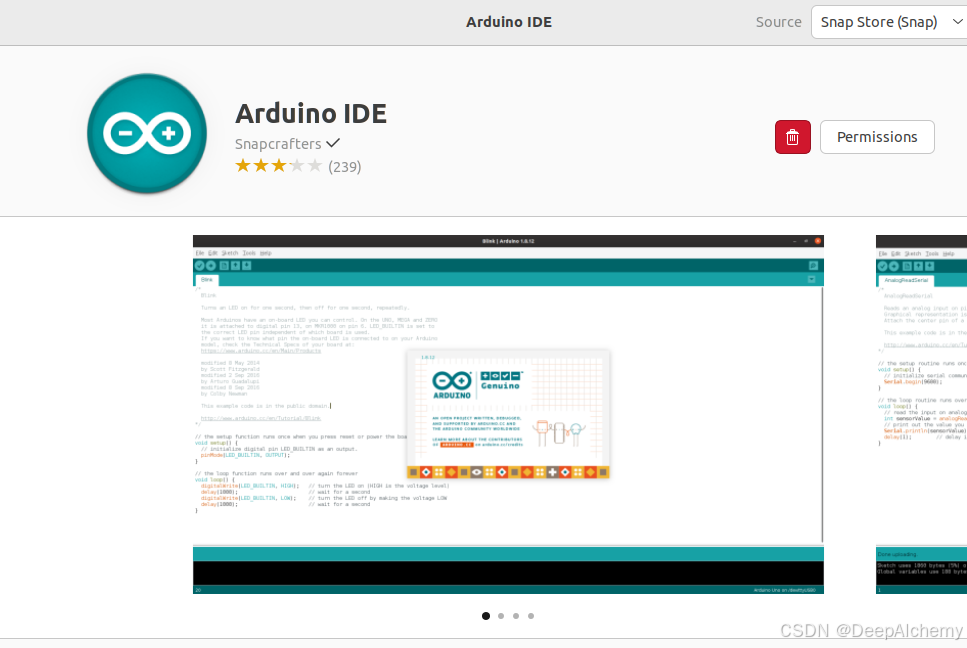ROSSERIAL与Arduino IDE交叉开发
一、简介
这个教程展示在ubuntu环境下如何利用Arduino IDE配合rosserial开发机器人部件。通过Arduino IDE+rosserial实现arduino/esp32开发板通过串口跟PC Master进行ros通信,从而开发自己的机器人智能硬件。
二、安装
1、Ubuntu下的Arduino IDE安装
- 安装Arduino
sudo apt-get install arduino
启动arduino并进行相关设置, 完成后增加sketchbook/libraries目录等
arduino
如果安装失败,可以考虑通过Ubuntu software可视化界面安装,安装形式为snap。
- Ubuntu下rosserial arduino软件安装
sudo apt-get install ros-{$ROS_DISTRO}-rosserial
sudo apt-get install ros-{$ROS_DISTRO}-rosserial-arduino
rospack profile
- 安装ros_lib到Arduino IDE开发环境
rosserial-arduino安装后,可以使用ros命令在本地生成arduino ide使用的ros_lib通讯库。
通常会生成ros_lib目录,将其复制到Arduino的开发环境。一般为Arduino库目录sketchbook/libraries。snap安装的Arduino IDE目录在~/snap/arduino/85/Arduino/libraries
cd Arduino/libraries/
rm -rf ros_lib #如之前有,可以先删除
rosrun rosserial_arduino make_libraries.py .
- 检查ros_lib是否安装成功
重启Arduino IDE,查看Sketch->includeLibrary查看是否存在ros_lib选项。可以通过File->Examples->Examples from custom libraries-> ros_lib-> HelloWorld开启演示项目
/*
* rosserial Publisher Example
* Prints "hello world!"
*/
#include <ros.h>
#include <std_msgs/String.h>
ros::NodeHandle nh;
std_msgs::String str_msg;
ros::Publisher chatter("chatter", &str_msg);
char hello[13] = "hello world!";
void setup()
{
nh.initNode();
nh.advertise(chatter);
}
void loop()
{
str_msg.data = hello;
chatter.publish( &str_msg );
nh.spinOnce();
delay(1000);
}
arduino ide编译后上传到开发板
针对ESP32报错问题原因溯源和修改
报错内容:
assert failed: tcpip_send_msg_wait_sem IDF/components/lwip/lwip/src/api/tcpip.c:455 (Invalid mbox)
该问题原因在于。在ros.h中ArduinoTcpHardware.h文件内定义了ArduinoHardware类,而ArduinoHardware.h也有一个ArduinoHardware类这就是问题来源。使用esp32时会定义ESP32宏,并调用ArduinoTcpHardware.h,使用WIFI通讯。而rosserial主要通过串口通信。解决办法就是修改ros.h,让程序调用使用串口的ArduinoHardware的class。注释掉//ArduinoTcpHardware.h,并include< ArduinoHardware.h>
//文件路径 ~/snap/arduino/85/Arduino/libraries/ros_lib/ros.h
#ifndef _ROS_H_
#define _ROS_H_
#include "ros/node_handle.h"
#if defined(ESP8266) or defined(ESP32) or defined(ROSSERIAL_ARDUINO_TCP)
#include "ArduinoHardware.h"
//注释原有头文件ArduinoTcpHardware
//#include "ArduinoTcpHardware.h"
#else
#include "ArduinoHardware.h"
#endif
修改后编译和烧录均成功,且串口不再显示报错信息。
三、运行结点
连接单片机设备
命令行1:运行roscore:
roscore
命令行2:运行结点(串口设备文件为/dev/ttyUSB0, esp32和arduino均可):
rosrun rosserial_python serial_node.py /dev/ttyUSB0
命令行3:查看话题消息:
$ rostopic list
/chatter
/diagnostics
/rosout
/rosout_agg
$ rostopic echo /chatter
data: "hello world!"
---
data: "hello world!"
---
data: "hello world!"
---
^C